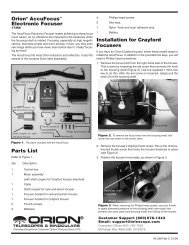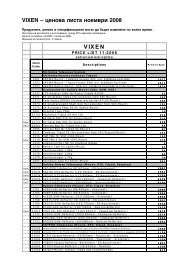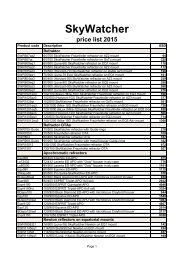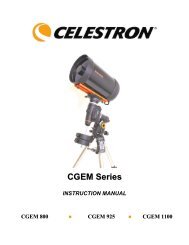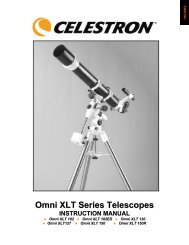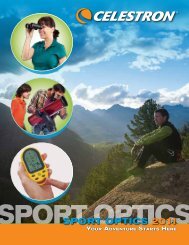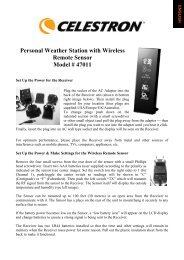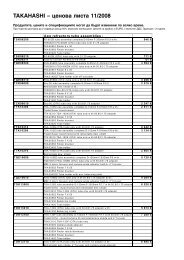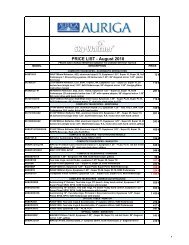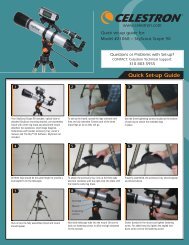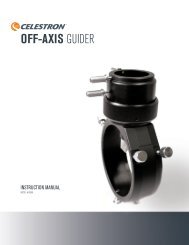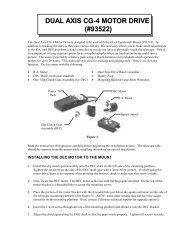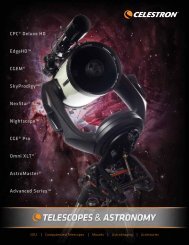INSTRUCTION MANUAL LCD Digital Microscope (LDM)
INSTRUCTION MANUAL LCD Digital Microscope (LDM)
INSTRUCTION MANUAL LCD Digital Microscope (LDM)
You also want an ePaper? Increase the reach of your titles
YUMPU automatically turns print PDFs into web optimized ePapers that Google loves.
Hinweis:Die meisten Einstellungen müssen jedes Mal neu eingestellt werden, wenn Sie den <strong>LCD</strong>-Bildschirm einschalten. Untenrechts am Bildschirm ist ein „M“ zu sehen, d.h. Sie verwenden den internen Speicher. Wenn Sie eine optionale SD-Karteverwenden, wird das SD-Kartensymbol unten rechts am Bildschirm angezeigt.Zur Einstellung des Schnappschuss- oder Videomodus drücken Sie die Esc-Taste, bis das richtige Symbol oben rechts am <strong>LCD</strong>-Bildschirmerscheint.Einrichtung für SchnappschussmodusDas Symbol einer <strong>Digital</strong>kamera sollte zu Beginn oben rechts am <strong>LCD</strong>-Bildschirm erscheinen. Drücken Sie nun die Taste „Menu“ (Menü).1. Oben links auf dem <strong>LCD</strong>-Monitor befindet sich die EV-(Exposure Value)-Funktion, die die Helligkeitseinstellung anzeigt. Dienormale (Standard) Position ist 0,0. Sie kann durch Drücken der Links/Rechts-Richtungspfeile in Inkrementen von bis zu +2,0 bis -2,0eingestellt werden. Wenn die Standardposition gewählt wird, wird EV nicht auf dem Bildschirm angezeigt.2. Unten rechts im Bildschirm wird die Anzahl der verbleibenden Schnappschüsse im internen Speicher angezeigt.3. Oben rechts im Bildschirm ist ein Symbol einer Kamera angezeigt, das die Bereitschaft für Schnappschussmodus anzeigt. Dieverwendete Auflösung wird unten links am Bildschirm angezeigt.4. Durch Drücken der Richtungspfeile (Aufwärts/Abwärts) können Sie den <strong>Digital</strong>-Zoom ändern, der durch ein Symbol angezeigtwird, wenn die Tasten gedrückt werden.5. Drücken Sie die Taste „Menu“ (Menü), um die folgenden Auswahlen im markierten Abschnitt „Capture“ (Aufnahme) zu treffen.Drücken Sie die Aufwärts/Abwärts-Tasten, um zu den Optionen zu wechseln, und drücken Sie OK, um sie aufzurufen und dasElement einzustellen.A. Size (Größe) – Damit wird die gewünschte Auflösung für die Aufnahme eingestellt. Die Kamera selbst verwendet den1600 x 1200 Pixelanordnungs (2 MP)-Sensor, aber Sie können die Auflösung mit Hilfe der digitalen Interpolation erhöhen.Es ist auch möglich, die Auflösungen zu reduzieren, um mehr Bilder im internen Speicher speichern zu können. NehmenSie mit Hilfe der Richtungstasten Änderungen vor und klicken Sie dann auf OK, um Ihre Einstellung zu speichern,B. EV – Sie können die Standardeinstellung ändern, um den Expositionswert einzustellen.C. Color (Farbe) – Mögliche Einstellungen sind Standard (normal), Monochrom (schwarz/weiß), Vivid (lebhaft) oder Sepiaton.D. Time Stamp (Zeitstempel) – Bietet die Möglichkeit für folgende Einstellungen: nur Uhrzeit, nur Datum, Uhrzeit- undDatum-Stempel auf den Bildern (gemäß Ihrer Auswahl), kein Stempel. Drücken Sie auf OK, um Ihre Auswahleinzustellen.E. Drücken Sie die Links-Taste zweimal, um das Menü zu verlassen.Einrichtung für VideomodusDas Symbol einer Videokamera sollte zu Beginn oben rechts am <strong>LCD</strong>-Bildschirm erscheinen.1. Unten links am Bildschirm wird die Auflösung für Videoaufnahmen angezeigt.2. Unten rechts wird die verfügbare, verbleibende Zeit im Speicher für Videoaufnahmen angezeigt.3. Durch Drücken der Richtungspfeile (Aufwärts/Abwärts) können Sie den <strong>Digital</strong>-Zoom ändern, der durch ein Symbol angezeigtwird, wenn die Tasten gedrückt werden.4. Drücken Sie die Taste „Menu“ (Menü), um die folgenden Auswahlen im markierten Abschnitt „Video Output“ (Videoausgabe) zutreffen. Drücken Sie die Aufwärts/Abwärts-Tasten, um zu den Optionen zu wechseln, und drücken Sie OK, um sie aufzurufen und dasElement einzustellen.A. Size (Größe) – Damit wird die gewünschte Auflösung für die Aufnahme eingestellt. Sie sollten 800 x 600 Pixel auswählen.Eine geringere Auflösung (640 x 480 Pixel) ermöglicht längere Videos mit dem internen Speicher, aber sie istmöglicherweise nicht kompatibel mit verschienenen Computern. Nehmen Sie Ihre Auswahl mit den Aufwärts/Abwärts-Tasten vor und drücken Sie auf OK, um sie einzustellen.B. EV – Sie können die Standardeinstellung ändern, um den gewünschten Expositionswert einzustellen.C. Drücken Sie die Links-Taste zweimal, um das Menü zu verlassen.Aufnehmen von Bildern1. Snapshots (Schnappschüsse) – Zur Aufnahme von Schnappschüssen müssen Sie im Kamera-Schnappschussmodus sein(Kamerasymbol oben rechts im Bildschirm). Für Schnappschussaufnahmen wird die Snap-Taste verwendet. Stellen Sie mit demFokusdrehregler die optimale Bildschärfe ein. Das ist wichtig, um optimale Bilder zu erhalten. Drücken Sie die Taste, wenn Siebereit sind. Daraufhin wird das Bild im internen Speicher gespeichert. Experimentieren Sie mit der optimalen Fokusposition undvariieren Sie die Helligkeitsstufen. Nach einer Weile erzielen Sie gute Aufnahmen.2. Video – Um Videoaufnahmen machen zu können, müssen Sie im Videomodus sein (Video/Filmkamera-Symbol oben rechts amBildschirm). Verwenden Sie die Snap-Taste, um das Video zu beginnen und zu beenden. Die Laufzeit des Videos wird auf demBildschirm unten rechts angezeigt.3. Sie können auch Aufnahmen (Schnappschuss oder Video) mit einer SD-(Secure <strong>Digital</strong>)-Karte machen (bis zu 1 GB). Die SD-Karte wird in den <strong>LCD</strong>-Monitor (Abb. 1) gesteckt. Bei richtigem Einsatz der SD-Karte wird unten rechts am <strong>LCD</strong>-Bildschirm einSD-Kartensymbol angezeigt. Unten rechts auf dem Bildschirm wird auch die verfügbare Speicherkapazität der SD-Karteangezeigt. Bei Aufnahmen in diesem Modus werden die Bilder auf der SD-Karte und nicht im internen Speicher gespeichert.Hinweis:Der Einsatz oder das Entfernen einer SD-Karte bei eingeschaltetem <strong>LCD</strong> kann dazu führen, dass der <strong>LCD</strong>-Monitorabgeschaltet wird und/oder dass die SD-Karte beschädigt wird. Schalten Sie immer den <strong>LCD</strong>-Bildschirm aus, wennSie eine SD-Karte einstecken oder entfernen.6